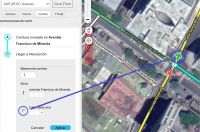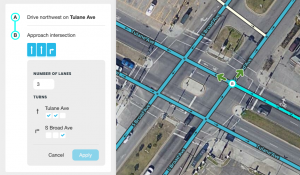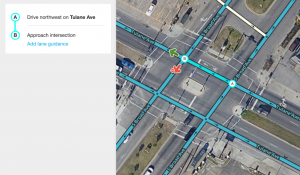Sin resumen de edición |
|||
| (No se muestran 44 ediciones intermedias de 2 usuarios) | |||
| Línea 3: | Línea 3: | ||
|- | |- | ||
| [[File:Bandera.gif |30px]] | | [[File:Bandera.gif |30px]] | ||
| [[ | | [[Página_principal| Inicio]] | ||
| [[Quiénes Somos VE| Quienes Somos]] | | [[Quiénes Somos VE| Quienes Somos]] | ||
| [[Glorietas, Rampas y Retornos en Venezuela| Como Editar]] | | [[Glorietas, Rampas y Retornos en Venezuela| Como Editar]] | ||
| Línea 20: | Línea 20: | ||
| [[Peajes en Venezuela|Peajes]] | | [[Peajes en Venezuela|Peajes]] | ||
|} | |} | ||
{{ReturnTo | Manual de edición de mapas}} | |||
La guía de carriles es una nueva característica de la aplicación Waze que muestra al usuario exactamente qué carriles deben usar para hacer su próximo movimiento. Esta característica aumenta la confianza de Wazer al brindar tranquilidad en los cruces, tanto típicos como inusuales. Los datos de guía de carril se agregan a través del [[Editor de Mapas Waze]] (WME) . Cuando se selecciona un solo segmento en el WME, una pestaña adicional llamada Carriles está disponible en el panel izquierdo. La pestaña Carriles permite que los editores de mapas le digan a Waze qué carril mostrar al conductor para que lo guíe en la aplicación móvil. | La guía de carriles es una nueva característica de la aplicación Waze que muestra al usuario exactamente qué carriles deben usar para hacer su próximo movimiento. Esta característica aumenta la confianza de Wazer al brindar tranquilidad en los cruces, tanto típicos como inusuales. Los datos de guía de carril se agregan a través del [[Editor de Mapas Waze]] (WME) . Cuando se selecciona un solo segmento en el WME, una pestaña adicional llamada Carriles está disponible en el panel izquierdo. La pestaña Carriles permite que los editores de mapas le digan a Waze qué carril mostrar al conductor para que lo guíe en la aplicación móvil. | ||
| Línea 61: | Línea 61: | ||
Hasta ahora, Waze no podía mostrarle al conductor la diferencia entre giros leves, 90 ° y bruscos. Sin carriles, las intersecciones con múltiples giros a la derecha o múltiples a la izquierda podrían ser confusos para los conductores. La guía de carril puede aclarar esta confusión al mostrarle a los conductores si deben tomar, por ejemplo, la curva leve o la curva cerrada. | Hasta ahora, Waze no podía mostrarle al conductor la diferencia entre giros leves, 90 ° y bruscos. Sin carriles, las intersecciones con múltiples giros a la derecha o múltiples a la izquierda podrían ser confusos para los conductores. La guía de carril puede aclarar esta confusión al mostrarle a los conductores si deben tomar, por ejemplo, la curva leve o la curva cerrada. | ||
{{mbox | text = Esta situación es generalmente el único lugar donde es útil agregar carriles, donde solo hay un carril en la dirección de viaje relevante.}} | {{mbox | text = Esta situación es generalmente el único lugar donde es útil agregar carriles, donde solo hay un carril en la dirección de viaje relevante.}} | ||
[[Archivo:Múltiple dirección.png|400px|miniaturadeimagen|izquierda|ejemplo 1]] | |||
[[Archivo:Giro difícil.png|400px|miniaturadeimagen|derecha|ejemplo 2]] | |||
{{clear}} | |||
==== Cuando el conductor necesita refuerzo o tranquilidad por seguridad ==== | ==== Cuando el conductor necesita refuerzo o tranquilidad por seguridad ==== | ||
| Línea 77: | Línea 79: | ||
=== Cómo Waze selecciona las flechas de carril de manera predeterminada === | === Cómo Waze selecciona las flechas de carril de manera predeterminada === | ||
Las flechas de carriles seleccionados se muestran para nosotros tanto en el cuadro de diálogo de edición (a la izquierda de las casillas de verificación para cada segmento saliente) como en el panel Carriles (una vez que se aplican los cambios). | |||
=== Cuándo anular flechas de carril === | === Cuándo anular flechas de carril === | ||
Vea cómo Waze selecciona las [[#Cómo Waze selecciona las flechas de carril de manera predeterminada|flechas de carril]] para obtener información sobre las flechas de giro predeterminadas. | Vea cómo Waze selecciona las [[#Cómo Waze selecciona las flechas de carril de manera predeterminada|flechas de carril]] para obtener información sobre las flechas de giro predeterminadas. | ||
Siempre revise cuidadosamente las flechas de carril que se muestran en el panel Carriles una vez que haya aplicado sus ediciones. Use la anulación cuando tenga sentido hacerlo, y deje la configuración "Waze | Siempre revise cuidadosamente las flechas de carril que se muestran en el panel Carriles una vez que haya aplicado sus ediciones. Use la anulación cuando tenga sentido hacerlo, y deje la configuración "elegido por Waze" en su lugar. Haga lo que tenga sentido para la persona en el asiento del conductor: elija la flecha que tendrá más sentido para el conductor en función de lo que tendrá que hacer (continuar recto, girar en U, girar ligeramente a la derecha, etc.) y lo que van a ver cuando se acerquen a la intersección o el intercambio donde necesitan realizar la maniobra. | ||
Esto no significa necesariamente que las flechas del carril deban forzarse a coincidir con la instrucción; por ejemplo, hay ocasiones en que una instrucción "mantener a la izquierda" se combina mejor con flechas "rectas", o cuando una instrucción de "girar a la derecha" se combina con Una ligera flecha derecha. Las flechas del carril deben establecerse de acuerdo con la forma en que un conductor percibe la configuración del carril, pero la guía de audio debe reflejar la acción a tomar. | Esto no significa necesariamente que las flechas del carril deban forzarse a coincidir con la instrucción; por ejemplo, hay ocasiones en que una instrucción "mantener a la izquierda" se combina mejor con flechas "rectas", o cuando una instrucción de "girar a la derecha" se combina con Una ligera flecha derecha. Las flechas del carril deben establecerse de acuerdo con la forma en que un conductor percibe la configuración del carril, pero la guía de audio debe reflejar la acción a tomar. | ||
| Línea 107: | Línea 110: | ||
==== División de rampas o bifurcación en el camino ==== | ==== División de rampas o bifurcación en el camino ==== | ||
A veces, las flechas de carril seleccionadas por Waze son la mejor opción y otras no. Observe las vistas aéreas y de la calle para considerar qué tiene más sentido desde la perspectiva del conductor. Dados los procesos por los cuales Waze selecciona la selección "Waze | A veces, las flechas de carril seleccionadas por Waze son la mejor opción y otras no. Observe las vistas aéreas y de la calle para considerar qué tiene más sentido desde la perspectiva del conductor. Dados los procesos por los cuales Waze selecciona la selección "elegido por Waze", a veces la flecha recta "elegido por Waze" no coincide bien con la geometría real de una unión. <br> | ||
En general, solo un segmento de salida (si lo hay) debe tener la flecha "recta". Si ambos segmentos de salida en una bifurcación lo llevan por un camino igualmente recto o semi-recto (ya sea inmediatamente o previsiblemente adelante), entonces ninguno de los dos debe usar la flecha recta. Sin embargo, si uno de los segmentos de salida conduce a un camino más recto que el otro, entonces ese debería tener la flecha recta. Si esto ya está sucediendo, genial. Si no, use la anulación de carril para que esto suceda (y para asegurarse de que el otro camino no lo mantenga). | En general, solo un segmento de salida (si lo hay) debe tener la flecha "recta". Si ambos segmentos de salida en una bifurcación lo llevan por un camino igualmente recto o semi-recto (ya sea inmediatamente o previsiblemente adelante), entonces ninguno de los dos debe usar la flecha recta. Sin embargo, si uno de los segmentos de salida conduce a un camino más recto que el otro, entonces ese debería tener la flecha recta. Si esto ya está sucediendo, genial. Si no, use la anulación de carril para que esto suceda (y para asegurarse de que el otro camino no lo mantenga). | ||
[[Archivo:Bifurcación.png|marco|centro|En este ejemplo, la calle principal termina en una bifurcación de dos vías, ambas en una dirección semi recta. En las imágenes aéreas podemos ver claramente la perspectiva del conductor y la necesidad de ajustes.]] | |||
{{clear}} | |||
{| class="wikitable" style="width: 100%;" | |||
| style="width: 50%; text-align:center" | '''Las flechas seleccionadas de Waze no coinciden con la realidad.''' | |||
| style="width: 50%; text-align:center" | '''Use las anulaciones de ángulo de carril para crear realidad.''' | |||
|- | |||
| style="width: 50%; text-align:center" | [[File:Original en bifurcación.png|300px|frameless]] | |||
| style="width: 50%; text-align:center" | [[File:Forzar en bifurcación.png|300px|frameless]] | |||
|} | |||
{{clear}} | |||
== | == Agregar carriles al mapa == | ||
Antes de agregar información de carriles, verifique tanto la vista aérea como la vista de la calle para asegurarse de cuántos carriles hay en el segmento en los nodos donde está a punto de agregar carriles. Ver [[#¿Qué cuenta como un carril?|¿Qué cuenta como un carril?]] para mayor información. | |||
{{mbox | type = warning | text = | {{mbox | type = warning | text = A partir del 27 de abril de 2020, la pestaña de carriles muestra cuando se selecciona un segmento en el nivel de zoom 4 (153 mts) o más cercano. Si no ve la pestaña, intente hacer zoom y paneo hasta que se muestre. El nodo que está editando también debe estar en la ventana..}} | ||
=== | === Agregar carriles al mapa === | ||
1. | 1. Seleccione el segmento al que desea agregar carriles. | ||
2. En el panel izquierdo, haga clic en la pestaña Carriles.[[File:Carriles1.png|thumb|center|300px|La pestaña de carriles aparece en el panel izquierdo]] | |||
3. Para segmentos bidireccionales, asegúrese de que está editando el final correcto del segmento. Primero se mostrará el extremo "B" (para el tráfico de A a B), seguido del extremo "A" (para el tráfico de B a A). El texto en la parte superior de cada 'final' describirá la direccionalidad de los carriles a continuación. [[File:Carriles menú.png|300px|thumb|center|Para segmentos de dos vías, hay una sección para cada dirección de carriles]] | |||
4. 4. Haga clic en "Agregar guía de carril". [[File:Agregar carriles.png|300px|thumb|center|Agregue carriles]] | |||
5. Ingrese el número de carriles (NO el número de direcciones posibles). Use el número de carriles que se conectan al siguiente segmento, incluso si hay un número diferente de carriles en algún otro punto del segmento. Ver lo que cuenta como un carril? . Vea [[#¿Qué cuenta como un carril? |¿Qué cuenta como un carril? ]] en la sección anterior para más información[[File:Ingreso de carriles.png|300px|thumb|center|Cuente los números de carriles al final del segmento.]] | |||
6. 6. Use las casillas de verificación para asignar los carriles disponibles para cada movimiento de salida. Confirme con imágenes a nivel de calle, donde estén disponibles. Tenga en cuenta que el mismo carril puede usarse para más de un movimiento (por ejemplo, el carril derecho puede usarse tanto para el tráfico continuo como para girar a la derecha).[[File:cada carril un sentido.png|300px|thumb|left|Cada carril está dedicado a un movimiento específico.]][[File:Canal derecho compartido.png|300px|thumb|right|El carril derecho se comparte para continuar y girar el tráfico.]]<br clear=all> | |||
7. 7. Haga clic en Aplicar, luego guarde los cambios cuando esté listo. Los cambios se activarán en la aplicación después de la próxima actualización del mosaico del mapa. | |||
= | {{mbox|text=Al pasar el mouse sobre la flecha de giro en el panel de carriles, <br>se | ||
resaltará esa flecha de giro en el mapa. | |||
|imageright=[[File:Marca de carriles.png|thumb|200px]]}} | |||
[[File: | |||
=== | === Editar carriles existentes === | ||
La edición de la guía de carril existente para un segmento se realiza de manera similar a la adición de los carriles por primera vez:<br> | |||
1. Seleccione el segmento.<br> | |||
2. En el panel izquierdo, haga clic en la pestaña Carriles.<br> | |||
3. Haga clic en "Editar guía de carril" para abrir la consola de edición de Orientación de carril. | |||
<br>[[File:Editar carriles.png|300px|thumb|center|Presione '''Editar guía de carriles''']]<br clear=all> | |||
=== Errores en carriles === | |||
{{mbox|text= | [[File:error en carril.png|350px|thumb|right]] Si los datos del carril están incompletos o se han dañado debido a ediciones en los segmentos conectados, aparecerá un símbolo de alerta de error en el segmento afectado y en la pestaña Carriles cuando se seleccione el segmento<br clear=all> | ||
# | === Anulando un ángulo de giro {{Anchor|Overriding a turn angle|Turn angle override|TAO}} === | ||
# | [[File:Anular giro.png|250px|thumb|right|Controles de anulación de ángulo de giro]] En algunos casos, es posible que sea necesario ajustar el ángulo de giro mostrado. En lugar de ajustar la geometría de los segmentos de carretera, hay una función de anulación disponible en la pestaña Carriles. | ||
# | |||
# | #Selecciona el segmento. | ||
# | #En el panel izquierdo, haga clic en la pestaña Carriles. | ||
Haga clic en "Editar guía de carril". | |||
{{mbox|text= | #Haga clic en el icono de ángulo de giro dado debajo del encabezado TURNS para abrir el menú Anular ángulo de giro. | ||
#Seleccione un nuevo ángulo de giro o el ángulo "elegido por Waze". <br clear=all> | |||
=== Cajas de conexiones === | |||
La información del carril se puede agregar a los segmentos que forman parte de una [https://wazeopedia.waze.com/wiki/USA/Junction_box '''caja de conexiones'''] (en inglés) al igual que se pueden agregar a cualquier otro segmento. Para que funcione la guía de carril, todas las flechas de giro en los segmentos subyacentes a una caja de conexiones deben ser verdes (sin restricciones) si están en una ruta permitida por la caja de conexiones superpuesta. Use la propia caja de conexiones para restringir las rutas necesarias. | |||
{{mbox | type = warning | text = Si una caja de conexiones utiliza una [[Activar anulación de instrucciones|anulación de instrucciones de giro]] para anular las instrucciones de giro seleccionadas por Waze a lo largo de una de las rutas de la caja de conexiones, entonces los datos del carril subyacente pueden no mostrarse en la aplicación.}} | |||
=== Carriles en caminos divididos {{Anchor|Lanes on divided roadways|'H' and '#' intersections}} === | |||
En las intersecciones donde una o ambas carreteras están divididas, los carriles no siempre se pueden agregar directamente.<br> | |||
Muchas de estas intersecciones se pueden clasificar como intersecciones "H" (donde solo una vía está dividida) o intersecciones "#" (donde ambas vías están divididas)..<br> | |||
{{mbox|text=En los accesos divididos a una intersección en "H", se pueden agregar carriles directamente a los segmentos.}} | |||
Para algunas intersecciones "#", y en las aproximaciones indivisas de la carretera a algunas intersecciones "H", Waze puede combinar información de guía de carril de más de un segmento en un solo conjunto de carriles que incluye giros a la izquierda y a la derecha, como el conductor espera. Esto solo será posible si se cumplen todas estas condiciones: | |||
# Ambos giros a la izquierda y a la derecha son posibles en la intersección; | |||
# Las dos porciones de la carretera dividida son esencialmente paralelas entre sí; | |||
# Las dos carreteras que se cruzan son más o menos perpendiculares entre sí; | |||
# El segmento mediano en cuestión es 50 mts más corto; y | |||
# El número de carriles que ingresan a la intersección es igual al número total de carriles que salen de la intersección (número total de carriles que salen de la intersección = número de carriles en el segmento mediano + número de carriles de giro a la derecha solo en el segmento de entrada; en otras palabras, no se agregan nuevos carriles en la mediana). | |||
Si se cumplen estas condiciones, siga las instrucciones en la [[#Mapeo de carriles en vías divididas|siguiente sección]] para agregar información de carril. | |||
{{mbox|text=El propósito de la heurística es combinar las flechas de giro a la izquierda, recta y de giro a la derecha en un conjunto de un solo carril. En las intersecciones donde no se permiten giros a la izquierda o a la derecha, se pueden agregar carriles directamente y no se necesitan heurísticas; en otras palabras, no es necesario agregar información de carril "solo recto". En el siguiente ejemplo, el tráfico que gira a la derecha obtendrá el conjunto completo de carriles del segmento de entrada; agregar carriles al segmento mediano no serviría de nada. <br> | |||
[[File:LanesMedianNA1.png|frameless|300px]] [[File:LanesMedianNA2.png|frameless|300px]] | [[File:LanesMedianNA1.png|frameless|300px]] [[File:LanesMedianNA2.png|frameless|300px]] | ||
}} | }} | ||
{{mbox | {{mbox | ||
| type = important | | type = important | ||
| text = | | text = Un efecto secundario de la heurística H / # es que en muchos casos el servidor identificará los movimientos de 'girar a la izquierda y luego a la izquierda' a través de una intersección H / #[[Junction_Style_Guide/Intersections#Avoiding_U_turns|the U-turn prevention algorithm]]) como una Giro en U y muestre la flecha de orientación del carril de giro en U en la aplicación. Además de la visualización de la flecha de giro en U, las instrucciones de voz paso a paso de la aplicación vocalizarán el movimiento como un giro en U. | ||
}} | }} | ||
==== | ==== Mapeo de carriles en vías divididas ==== | ||
===== Hash | ===== Intersecciones Hash (#) ===== | ||
[[File:Median-entry.jpg|300px|thumb|right| | [[File:Median-entry.jpg|300px|thumb|right|Entrada y segmentos medianos (para cada dirección de viaje)]] | ||
Primero, asegúrese de que la intersección y el giro para el que está mapeando cumplan con las [[#Carriles en caminos divididos|pautas anteriores]]. Maneje una dirección de viaje a la vez.<br> | |||
Para cada dirección de viaje, los carriles deben asignarse en dos segmentos: el "segmento de entrada" (inmediatamente antes de la mediana) y el "segmento del medio" (dentro de la mediana). '''Ver la figura adyacente'''. | |||
# | # En el segmento de entrada, incluya el número total de carriles que ingresan a la intersección. | ||
## | ## Cualquier carril que se pueda usar para girar a la izquierda o continuar recto debe mapearse como un carril recto contínuo. | ||
## | ## Cualquier carril de giro a la derecha debe mapearse como de costumbre. | ||
# | # En el segmento mediano, incluya el número total de carriles que realmente existen en la mediana. El número de carriles en el segmento mediano debe ser igual al número de carriles que pueden continuar directamente desde el segmento de entrada.<br clear=all> | ||
{| class="wikitable" style="width: 100%;" | {| class="wikitable" style="width: 100%;" | ||
| style="width: 50%; text-align:center" | ''' | | style="width: 50%; text-align:center" | '''Segmento de entrada: ''' | ||
| style="width: 50%; text-align:center" | ''' | | style="width: 50%; text-align:center" | '''Segmento del medio ''' | ||
|- | |- | ||
| style="width: 50%; text-align:center" | [[File:Lanes_entry.png|350px|frameless]] | | style="width: 50%; text-align:center" | [[File:Lanes_entry.png|350px|frameless]] | ||
| style="width: 50%; text-align:center" | [[File:Lanes_median.png|350px|frameless]] | | style="width: 50%; text-align:center" | [[File:Lanes_median.png|350px|frameless]] | ||
|} | |} | ||
La heurística en el servidor de enrutamiento combinará estos dos conjuntos de carriles y proporcionará un conjunto único para los conductores que giren a la izquierda o a la derecha. Desafortunadamente, no hay forma de visualizar el resultado en WME.<br> | |||
'''<big> | '''<big>Carriles resultantes de la heurística:</big>''' | ||
[[File:Lanes result.png|224px|frameless|left]]<br clear=all> | [[File:Lanes result.png|224px|frameless|left]]<br clear=all> | ||
===== H | ===== Intersección en H ===== | ||
La misma heurística se aplica al lado de la carretera no dividido de un cruce en H. No es necesaria la heurística para el lado del camino dividido. | |||
{| class="wikitable" style="width: 100%;" | {| class="wikitable" style="width: 100%;" | ||
| style="width: 50%; text-align:center" | ''' | | style="width: 50%; text-align:center" | '''Lado no dividido de la vía''' | ||
| style="width: 50%; text-align:center" | ''' | | style="width: 50%; text-align:center" | '''Parte dividida de la vía:''' | ||
|- | |- | ||
| style="width: 50%; text-align:center" | [[File:LanesH1.png|350px|frameless]] | | style="width: 50%; text-align:center" | [[File:LanesH1.png|350px|frameless]] | ||
| Línea 198: | Línea 218: | ||
| style="width: 50%; text-align:center" | | | style="width: 50%; text-align:center" | | ||
|} | |} | ||
{{mbox|text= | {{mbox|text=Los segmentos medianos de las uniones # y H son una instancia rara donde, en ocasiones, es apropiado agregar "1 carril" a un segmento. Esto será necesario siempre que haya varios carriles en el segmento de entrada, pero solo queda un carril en el segmento mediano (porque cualquier otro carril era solo para girar a la derecha).<br> | ||
[[File:LanesHBox1resubmit.png|frameless|300px]] [[File:LanesHBox2.png|frameless|300px]] | [[File:LanesHBox1resubmit.png|frameless|300px]] [[File:LanesHBox2.png|frameless|300px]] | ||
}} | }} | ||
===== | |||
===== Revisando tu trabajo ===== | |||
# | Hay algunas cosas que puede hacer para verificar su trabajo en las intersecciones de vías divididas que deben mapearse con heurística. | ||
# | #El número total de carriles en el segmento de entrada debe ser igual al número total de carriles en la intersección: | ||
carriles totales (intersección) = carriles totales (entrada) | |||
# | #El número total de carriles en el segmento mediano debe ser igual a la diferencia entre el número total de carriles en el segmento de entrada y el número de carriles de giro a la derecha solo en el segmento de entrada: | ||
carriles totales (mediana) = carriles totales (entrada) - carriles de giro a la derecha solamente (entrada) | |||
#El número de carriles en línea recta en el segmento de entrada (es decir, el número de casillas marcadas para el movimiento en línea recta) debe ser igual al número total de carriles en el segmento mediano: | |||
carriles rectos (entrada) = carriles totales (mediana) | |||
Si no se cumplen estas condiciones, el método heurístico puede no funcionar como se esperaba, y es mejor dejar los carriles apagados por el momento. | |||
Revisión actual - 01:07 24 oct 2020

| Inicio | Quienes Somos | Como Editar | Estados de Venezuela | Foro |
| Intro | Nombres de Vías | Tipos de Vías | Estacionamientos | Glorietas, Rampas y Retornos | Peajes |
La guía de carriles es una nueva característica de la aplicación Waze que muestra al usuario exactamente qué carriles deben usar para hacer su próximo movimiento. Esta característica aumenta la confianza de Wazer al brindar tranquilidad en los cruces, tanto típicos como inusuales. Los datos de guía de carril se agregan a través del Editor de Mapas Waze (WME) . Cuando se selecciona un solo segmento en el WME, una pestaña adicional llamada Carriles está disponible en el panel izquierdo. La pestaña Carriles permite que los editores de mapas le digan a Waze qué carril mostrar al conductor para que lo guíe en la aplicación móvil.
Hay algunas consideraciones importantes con respecto a la orientación de carriles en Waze:
- La guía de carril no afecta el enrutamiento , es simplemente una característica visual.
- La guía de carril no afecta las instrucciones de audio , con la excepción de las instrucciones de giro en U resultantes de la heurística para intersecciones en caminos divididos .
- La guía de carril solo se mostrará cuando se proporcione una instrucción de navegación. Si la mejor continuación es en línea recta, no se mostrará la orientación del carril, a menos que haya un anulación de instrucción de giro
| A partir del 28 de mayo de 2020, la pestaña Carriles solo es visible en WME para los editores de rango 3 y la guía de carriles en la aplicación solo es visible para los beta testers y una pequeña porción de los usuarios de la aplicación de producción. |
| A partir del 30 de mayo de 2020, la función de mapeo de carriles de WME y la función de guía de carriles de la aplicación móvil aún están en desarrollo. Consulte esta guía con frecuencia para obtener actualizaciones de las características y la orientación. |
Guía de mapeo
¿Qué cuenta como un carril?
P: ¿Cuántos carriles debe asignar al final de un segmento? ¿Qué cuenta como un carril?
R: mapee cualquier carril que logre un ancho completo y consistente ANTES del giro en sí. Para un carril de salida de la autopista, esto significa un carril de ancho completo ANTES del punto divisor entre un carril de carretera y una rampa de entrada. Si alguien que viaja en el carril derecho puede continuar en línea recta sin cambiar de carril, entonces asigne esto como un carril recto / giro.
Considere cómo se ve el camino para un conductor: haga que el número de carriles en la pantalla de guía de carril se ajuste a lo que verá el conductor.
Salidas de autopista y otras rampas
Ejemplo 1: No es un carril separado El carril de salida no alcanza el ancho completo hasta el punto divisor entre el carril y la rampa de entrada; mapearlo como parte de la línea recta más salida a la derecha.
El carril de salida no alcanza el ancho completo hasta el punto divisor entre el carril y la rampa de entrada; mapearlo como parte de la línea recta más salida a la derecha.
Example 2: Ejemplo 2: No es un carril separado El carril de salida no alcanza el ancho completo hasta el punto divisor entre el carril y la rampa de entrada; mapearlo como parte de la línea recta más salida a la derecha
El carril de salida no alcanza el ancho completo hasta el punto divisor entre el carril y la rampa de entrada; mapearlo como parte de la línea recta más salida a la derecha
Ejemplo 3: Carril separado Cuando el carril de salida alcanza el ancho completo antes del punto de división, mapearlo como un carril separado y salida a la derecha
Cuando el carril de salida alcanza el ancho completo antes del punto de división, mapearlo como un carril separado y salida a la derecha
HOV y otros carriles restringidos
Las restricciones HOV (llamado VAO en nuestro país, vehículos de alta ocupación) o restricciones de otro tipo de vehículos a veces solo pueden aplicarse a una parte de la carretera. Solo incluya estos carriles restringidos en la guía de carriles si están disponibles para los usuarios en el segmento en cuestión. Les dejamos unos ejemplos en donde los carriles deben mapearse y donde no
-
Los carriles HOV que están en el mismo segmento (no separados físicamente) deben incluirse en los carriles.
-
Se deben incluir autobuses, bicicletas u otros carriles restringidos. En este caso, se permiten giros a la derecha desde el carril del autobús, por lo que se muestra como un carril de giro a la derecha.
-
En el caso de los canales exclusivos para autobuses que tienen un separador en la vía, este carril NO debe mapearse para no confundir a los conductores
-
El carril HOV es claramente visible para todo el tráfico, y sería considerado por la mayoría de los conductores como un carril, debe incluirse en el conteo de carriles en los segmentos que terminan en la salida.
Cuando mapear carriles
En general, los carriles se deben mapear donde hay más de un carril y solo un subconjunto de los carriles está disponible para giros. Además, los carriles se deben mapear en lugares potencialmente confusos donde la orientación de los carriles puede mejorar significativamente la seguridad y la experiencia del conductor.
Cuando el conductor necesita elegir el carril correcto

Cada vez que hay dos o más carriles y se da una instrucción en el nodo. En el ejemplo a continuación, la calle que corre de este a oeste tiene solo dos carriles, pero solo uno de esos carriles puede girar hacia el sur hacia la calle lateral.
Para aclarar qué camino tomar
Hasta ahora, Waze no podía mostrarle al conductor la diferencia entre giros leves, 90 ° y bruscos. Sin carriles, las intersecciones con múltiples giros a la derecha o múltiples a la izquierda podrían ser confusos para los conductores. La guía de carril puede aclarar esta confusión al mostrarle a los conductores si deben tomar, por ejemplo, la curva leve o la curva cerrada.
| Esta situación es generalmente el único lugar donde es útil agregar carriles, donde solo hay un carril en la dirección de viaje relevante. |


Cuando el conductor necesita refuerzo o tranquilidad por seguridad

Hay algunos casos en los que se deben agregar carriles para asegurar a los conductores que no necesitan cambiar de carril o que no pueden girar desde el carril en el que se encuentran. En el ejemplo a continuación, ambos carriles de la rampa de salida de la autopista deben girar a la derecha: los conductores No tienen elección. Se debe agregar orientación de carril para asegurar a los conductores en el carril izquierdo que no necesitan cambiar de carril para salir a la autopista y reforzar la prohibición en el giro a la izquierda para reducir la posibilidad de que giren en sentido contrario.
Cuando no mapear carriles
Cuando los conductores no tienen otra opción

En general, no agregue carriles cuando solo hay un carril o en un nodo donde no se deben dar instrucciones. Una excepción a esta regla general es confundir intersecciones e intercambios donde el conductor necesita asegurarse de que no será necesario un cambio de carril antes del próximo giro o maniobra de salida, o refuerzo de que lo que podría parecer un giro válido no está permitido (vea el refuerzo y el ejemplo de tranquilidad anterior).
Fusiones y nuevos carriles.
Waze no ofrece orientación de carriles para una reducción en el número de carriles. No lo use para este propósito
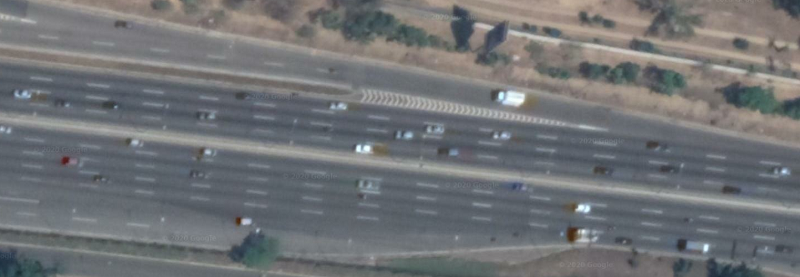
Cómo Waze selecciona las flechas de carril de manera predeterminada
Las flechas de carriles seleccionados se muestran para nosotros tanto en el cuadro de diálogo de edición (a la izquierda de las casillas de verificación para cada segmento saliente) como en el panel Carriles (una vez que se aplican los cambios).
Cuándo anular flechas de carril
Vea cómo Waze selecciona las flechas de carril para obtener información sobre las flechas de giro predeterminadas.
Siempre revise cuidadosamente las flechas de carril que se muestran en el panel Carriles una vez que haya aplicado sus ediciones. Use la anulación cuando tenga sentido hacerlo, y deje la configuración "elegido por Waze" en su lugar. Haga lo que tenga sentido para la persona en el asiento del conductor: elija la flecha que tendrá más sentido para el conductor en función de lo que tendrá que hacer (continuar recto, girar en U, girar ligeramente a la derecha, etc.) y lo que van a ver cuando se acerquen a la intersección o el intercambio donde necesitan realizar la maniobra.
Esto no significa necesariamente que las flechas del carril deban forzarse a coincidir con la instrucción; por ejemplo, hay ocasiones en que una instrucción "mantener a la izquierda" se combina mejor con flechas "rectas", o cuando una instrucción de "girar a la derecha" se combina con Una ligera flecha derecha. Las flechas del carril deben establecerse de acuerdo con la forma en que un conductor percibe la configuración del carril, pero la guía de audio debe reflejar la acción a tomar.
Cuando cambie la flecha asociada con un segmento saliente, verifique los segmentos restantes. En la mayoría de las situaciones, no hay dos segmentos salientes que usen la misma flecha.
Cuando más de un segmento de salida tiene la misma flecha 'Waze seleccionado'
Cambie uno o más de ellos de una manera que tenga sentido.
Cuando la geometría del segmento no coincide con la realidad

Esto sucede en algunos lugares porque el ancho del segmento de carretera de Waze no coincide con el ancho de la carretera real. Esto puede dar como resultado ángulos de giro en el mapa que son algo diferentes del ángulo de giro verdadero. La anulación de la flecha del carril puede ser necesaria.
Donde la flecha seleccionada de Waze no coincide con la realidad
Incluso en áreas con mapas de muy alta calidad, el mecanismo de selección de flechas de Waze puede crear configuraciones de flechas que son confusas para el conductor. Esto es particularmente probable en los nodos donde hay múltiples segmentos de salida esencialmente en línea recta (dentro de un par de docenas de grados en ambos sentidos) desde el segmento de entrada. Estas flechas generadas potencialmente confusas se encuentran con mayor frecuencia en divisiones de rampas, telémetros y bifurcaciones en la carretera, que se analizan en la sección inmediatamente debajo.
Sin embargo, estas situaciones también ocurren en otros lugares. Por ejemplo, en situaciones en las que una carretera principal se desvía en una dirección y una carretera lateral continúa en línea recta, las flechas seleccionadas de Waze a veces darán flechas en línea recta hacia la continuación de la carretera principal, y una flecha de "giro leve" hacia El camino lateral recto. Esto no tiene sentido desde la perspectiva del conductor. En tales casos, use las anulaciones de ángulo de carril para lograr el resultado deseado.


En este ejemplo, la carretera principal gira hacia la izquierda, mientras que la carretera lateral sale en línea recta. Tanto el nivel de la calle como las imágenes aéreas muestran claramente la perspectiva del conductor y la necesidad de ajustes..
| Las flechas seleccionadas de Waze no coinciden con la realidad. | Use las anulaciones de ángulo de carril para crear realidad. |

|
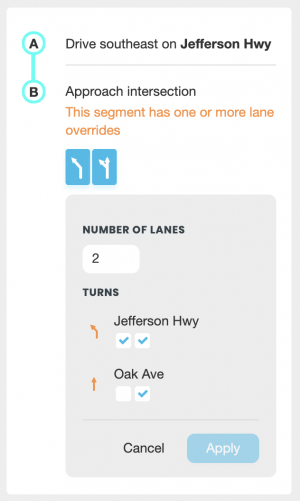
|
División de rampas o bifurcación en el camino
A veces, las flechas de carril seleccionadas por Waze son la mejor opción y otras no. Observe las vistas aéreas y de la calle para considerar qué tiene más sentido desde la perspectiva del conductor. Dados los procesos por los cuales Waze selecciona la selección "elegido por Waze", a veces la flecha recta "elegido por Waze" no coincide bien con la geometría real de una unión.
En general, solo un segmento de salida (si lo hay) debe tener la flecha "recta". Si ambos segmentos de salida en una bifurcación lo llevan por un camino igualmente recto o semi-recto (ya sea inmediatamente o previsiblemente adelante), entonces ninguno de los dos debe usar la flecha recta. Sin embargo, si uno de los segmentos de salida conduce a un camino más recto que el otro, entonces ese debería tener la flecha recta. Si esto ya está sucediendo, genial. Si no, use la anulación de carril para que esto suceda (y para asegurarse de que el otro camino no lo mantenga).

| Las flechas seleccionadas de Waze no coinciden con la realidad. | Use las anulaciones de ángulo de carril para crear realidad. |
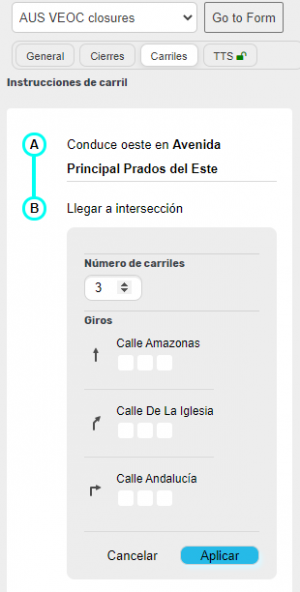
|
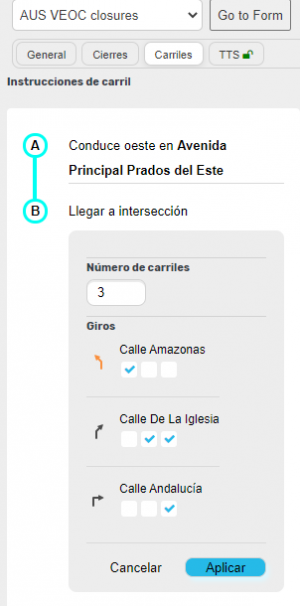
|
Agregar carriles al mapa
Antes de agregar información de carriles, verifique tanto la vista aérea como la vista de la calle para asegurarse de cuántos carriles hay en el segmento en los nodos donde está a punto de agregar carriles. Ver ¿Qué cuenta como un carril? para mayor información.
| A partir del 27 de abril de 2020, la pestaña de carriles muestra cuando se selecciona un segmento en el nivel de zoom 4 (153 mts) o más cercano. Si no ve la pestaña, intente hacer zoom y paneo hasta que se muestre. El nodo que está editando también debe estar en la ventana.. |
Agregar carriles al mapa
1. Seleccione el segmento al que desea agregar carriles.
2. En el panel izquierdo, haga clic en la pestaña Carriles.

3. Para segmentos bidireccionales, asegúrese de que está editando el final correcto del segmento. Primero se mostrará el extremo "B" (para el tráfico de A a B), seguido del extremo "A" (para el tráfico de B a A). El texto en la parte superior de cada 'final' describirá la direccionalidad de los carriles a continuación.

4. 4. Haga clic en "Agregar guía de carril".

5. Ingrese el número de carriles (NO el número de direcciones posibles). Use el número de carriles que se conectan al siguiente segmento, incluso si hay un número diferente de carriles en algún otro punto del segmento. Ver lo que cuenta como un carril? . Vea ¿Qué cuenta como un carril? en la sección anterior para más información

6. 6. Use las casillas de verificación para asignar los carriles disponibles para cada movimiento de salida. Confirme con imágenes a nivel de calle, donde estén disponibles. Tenga en cuenta que el mismo carril puede usarse para más de un movimiento (por ejemplo, el carril derecho puede usarse tanto para el tráfico continuo como para girar a la derecha).


7. 7. Haga clic en Aplicar, luego guarde los cambios cuando esté listo. Los cambios se activarán en la aplicación después de la próxima actualización del mosaico del mapa.
| Al pasar el mouse sobre la flecha de giro en el panel de carriles, se resaltará esa flecha de giro en el mapa. |
Editar carriles existentes
La edición de la guía de carril existente para un segmento se realiza de manera similar a la adición de los carriles por primera vez:
1. Seleccione el segmento.
2. En el panel izquierdo, haga clic en la pestaña Carriles.
3. Haga clic en "Editar guía de carril" para abrir la consola de edición de Orientación de carril.

Errores en carriles

Si los datos del carril están incompletos o se han dañado debido a ediciones en los segmentos conectados, aparecerá un símbolo de alerta de error en el segmento afectado y en la pestaña Carriles cuando se seleccione el segmento
Anulando un ángulo de giro
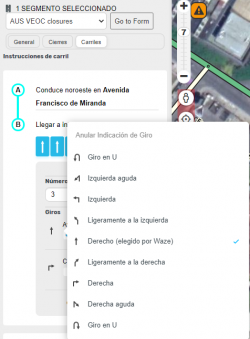
En algunos casos, es posible que sea necesario ajustar el ángulo de giro mostrado. En lugar de ajustar la geometría de los segmentos de carretera, hay una función de anulación disponible en la pestaña Carriles.
- Selecciona el segmento.
- En el panel izquierdo, haga clic en la pestaña Carriles.
Haga clic en "Editar guía de carril".
- Haga clic en el icono de ángulo de giro dado debajo del encabezado TURNS para abrir el menú Anular ángulo de giro.
- Seleccione un nuevo ángulo de giro o el ángulo "elegido por Waze".
Cajas de conexiones
La información del carril se puede agregar a los segmentos que forman parte de una caja de conexiones (en inglés) al igual que se pueden agregar a cualquier otro segmento. Para que funcione la guía de carril, todas las flechas de giro en los segmentos subyacentes a una caja de conexiones deben ser verdes (sin restricciones) si están en una ruta permitida por la caja de conexiones superpuesta. Use la propia caja de conexiones para restringir las rutas necesarias.
| Si una caja de conexiones utiliza una anulación de instrucciones de giro para anular las instrucciones de giro seleccionadas por Waze a lo largo de una de las rutas de la caja de conexiones, entonces los datos del carril subyacente pueden no mostrarse en la aplicación. |
Carriles en caminos divididos
En las intersecciones donde una o ambas carreteras están divididas, los carriles no siempre se pueden agregar directamente.
Muchas de estas intersecciones se pueden clasificar como intersecciones "H" (donde solo una vía está dividida) o intersecciones "#" (donde ambas vías están divididas)..
| En los accesos divididos a una intersección en "H", se pueden agregar carriles directamente a los segmentos. |
Para algunas intersecciones "#", y en las aproximaciones indivisas de la carretera a algunas intersecciones "H", Waze puede combinar información de guía de carril de más de un segmento en un solo conjunto de carriles que incluye giros a la izquierda y a la derecha, como el conductor espera. Esto solo será posible si se cumplen todas estas condiciones:
- Ambos giros a la izquierda y a la derecha son posibles en la intersección;
- Las dos porciones de la carretera dividida son esencialmente paralelas entre sí;
- Las dos carreteras que se cruzan son más o menos perpendiculares entre sí;
- El segmento mediano en cuestión es 50 mts más corto; y
- El número de carriles que ingresan a la intersección es igual al número total de carriles que salen de la intersección (número total de carriles que salen de la intersección = número de carriles en el segmento mediano + número de carriles de giro a la derecha solo en el segmento de entrada; en otras palabras, no se agregan nuevos carriles en la mediana).
Si se cumplen estas condiciones, siga las instrucciones en la siguiente sección para agregar información de carril.
| Un efecto secundario de la heurística H / # es que en muchos casos el servidor identificará los movimientos de 'girar a la izquierda y luego a la izquierda' a través de una intersección H / #the U-turn prevention algorithm) como una Giro en U y muestre la flecha de orientación del carril de giro en U en la aplicación. Además de la visualización de la flecha de giro en U, las instrucciones de voz paso a paso de la aplicación vocalizarán el movimiento como un giro en U. |
Mapeo de carriles en vías divididas
Intersecciones Hash (#)
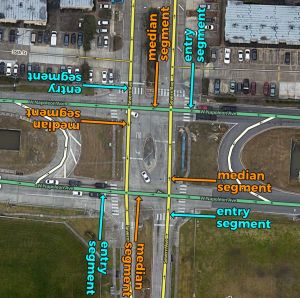
Primero, asegúrese de que la intersección y el giro para el que está mapeando cumplan con las pautas anteriores. Maneje una dirección de viaje a la vez.
Para cada dirección de viaje, los carriles deben asignarse en dos segmentos: el "segmento de entrada" (inmediatamente antes de la mediana) y el "segmento del medio" (dentro de la mediana). Ver la figura adyacente.
- En el segmento de entrada, incluya el número total de carriles que ingresan a la intersección.
- Cualquier carril que se pueda usar para girar a la izquierda o continuar recto debe mapearse como un carril recto contínuo.
- Cualquier carril de giro a la derecha debe mapearse como de costumbre.
- En el segmento mediano, incluya el número total de carriles que realmente existen en la mediana. El número de carriles en el segmento mediano debe ser igual al número de carriles que pueden continuar directamente desde el segmento de entrada.
| Segmento de entrada: | Segmento del medio |
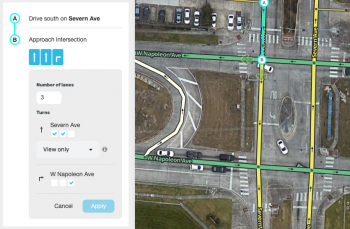
|
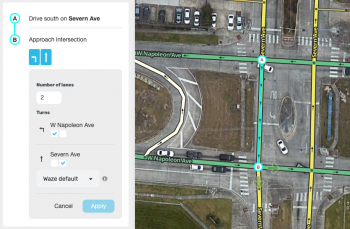
|
La heurística en el servidor de enrutamiento combinará estos dos conjuntos de carriles y proporcionará un conjunto único para los conductores que giren a la izquierda o a la derecha. Desafortunadamente, no hay forma de visualizar el resultado en WME.
Carriles resultantes de la heurística:
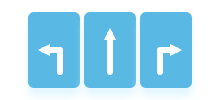
Intersección en H
La misma heurística se aplica al lado de la carretera no dividido de un cruce en H. No es necesaria la heurística para el lado del camino dividido.
| Lado no dividido de la vía | Parte dividida de la vía: |
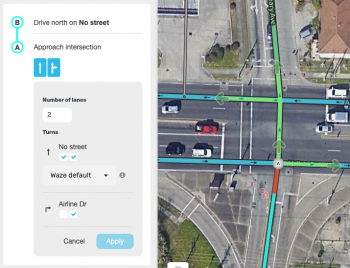
|
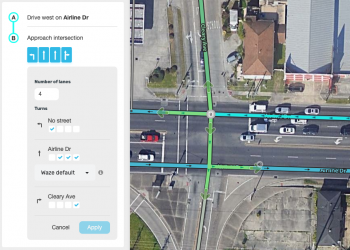
|
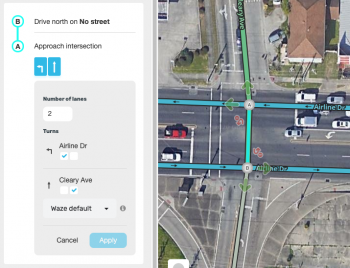
|
Revisando tu trabajo
Hay algunas cosas que puede hacer para verificar su trabajo en las intersecciones de vías divididas que deben mapearse con heurística.
- El número total de carriles en el segmento de entrada debe ser igual al número total de carriles en la intersección:
carriles totales (intersección) = carriles totales (entrada)
- El número total de carriles en el segmento mediano debe ser igual a la diferencia entre el número total de carriles en el segmento de entrada y el número de carriles de giro a la derecha solo en el segmento de entrada:
carriles totales (mediana) = carriles totales (entrada) - carriles de giro a la derecha solamente (entrada)
- El número de carriles en línea recta en el segmento de entrada (es decir, el número de casillas marcadas para el movimiento en línea recta) debe ser igual al número total de carriles en el segmento mediano:
carriles rectos (entrada) = carriles totales (mediana) Si no se cumplen estas condiciones, el método heurístico puede no funcionar como se esperaba, y es mejor dejar los carriles apagados por el momento.